- 1Linux 中的zip命令使用_zip打包命令 linux
- 2多目标遗传算法NSGA-II原理详解及算法实现
- 3利用闲置笔记本电脑搭建linux服务器并布置自己的网站_笔记本搭建服务器
- 45G来了,普通人看热闹,程序员看颠覆
- 5基于Facenet深度学习网络的人脸识别模型java考勤jsp源代码Mysql_facenet java
- 6Android踩内存工具,Android之内存分析工具
- 7XMall 开源商城 SQL注入漏洞复现(CVE-2024-24112)_exrick xmall 开源商城 sql注入漏洞
- 8六、HikariConfig 配置解析_hikariconfig配置
- 9超简单的内网穿透教程附录主从机配置
- 10华为OD机试2023 最新最全备考攻略助你轻松上岸_华为od机试准备
Windows7旗舰版安装 Anaconda3 详细图文教程_anaconda 使用windows7
赞
踩
Anaconda 本质上是一个软件发行版,包含了conda、Python 等180多个科学包及其依赖项。因为包含了大量的科学包,Anaconda 的下载文件比较大(约 500 MB),如果只需要某些包,或者需要节省带宽或存储空间,也可以使用Miniconda这个较小的发行版(仅包含conda和 Python)。
Python目前有2和3两个版本,因此Anaconda也在Python2和Python3的基础上推出了两个发行版,即Anaconda2和Anaconda3。
本文在Windows7旗舰版下安装 Anaconda3(Python3.6版,Anaconda3-5.2.0-Windows-x86_64.exe),安装路径为D:\ Anaconda3。
1 下载Anaconda
在Anaconda官网(https://www.anaconda.com/download/#windows)下载对应的版本,Python3.6和其他的Python版本的Anaconda在https://repo.anaconda.com/archive/处下载。
其中:
Python 3.5 (Windows64位:Anaconda3-4.2.0-Windows-x86_64.exe)
Python 3.6 (Windows64位:Anaconda3-5.2.0-Windows-x86_64.exe)
2 安装
(1)将下载的Anaconda3-5.2.0-Windows-x86_64保存在桌面上。
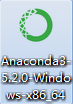
双击安装打开,开始安装。
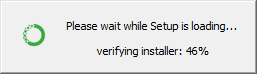
(2)点击next>。

(3)点击I Agree。

(4)Install for: Just me或All Users,选择All Users,点击next>。

(5)选择安装目录,为了避免之后不必要的麻烦,建议安装在默认路径。不过我C盘内存不够,所以安装在D盘。点击Browse...,选择安装路径为D:\ Anaconda3,目标路径中不能含有空格,点击next>。

(6)高级选项,第一个是将Anaconda添加到系统环境变量,最好不要勾选“Add Anaconda to the system PATH environment variable”,因为如果勾选,则将会影响其他程序的使用,除非你打算使用多个版本的Anaconda或者多个版本的Python;第二个是默认使用Python3.6,勾选。点击Install,开始安装。

(7)正在安装,总共3G的文件,安装时间较长。

(8)安装完成,点击next>。

(9)点击Install Microsoft VSCode。

安装VSCode。

VSCode安装成功,点击next>。

(10)不勾选“Learn more about Anaconda Cloud”和“Learn more about Anaconda Support”,点击 Finish,完成安装。

3 检验是否安装成功
方法1:Anaconda Navigator
点击“开始>>Anaconda3(64-bit)>>Anaconda Navigator”,如果可以成功启动Anaconda Navigator,则说明安装成功。

成功启动Anaconda Navigator。

方法2:Anaconda Prompt
点击“开始>>Anaconda3(64-bit)>>Anaconda Prompt”,在Anaconda Prompt中输入conda list,可以查看已经安装的包名和版本号。如果结果可以正常显示,则说明安装成功。

如果出现点击Anaconda Prompt后出现下面这种情况:

只需要将C:\Windows\System32添加到系统环境变量,保存,重新打开Anaconda Prompt。
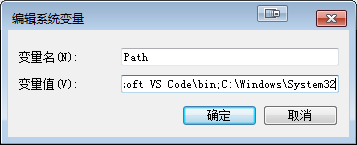
如下:

至此,Anaconda3安装完成。


